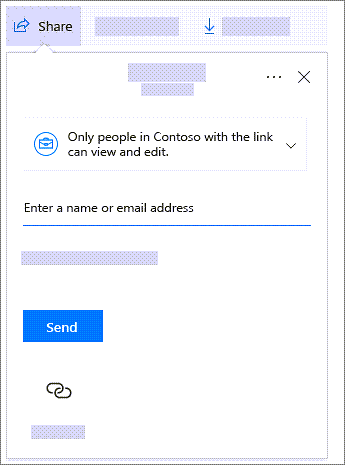Trabajar en equipo con SharePoint Online
Compartir un sitio
-
En el sitio, en la parte superior derecha, seleccione Configuración.
-
Seleccione Permisos del sitio.
-
Seleccione invitar personasy, a continuación, elija Agregar miembros (para agregar personas al grupo de Microsoft 365 ) o compartir solo el sitio para compartir el sitio.
Vea Compartir un sitio.
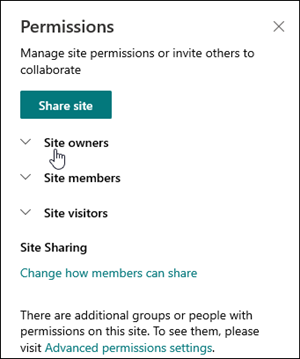
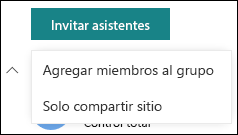
Compartir una carpeta o archivo
-
Seleccione la carpeta o archivo.
-
Seleccione Compartir en la barra de herramientas.
-
Si lo prefiere, cambie el tipo de vínculo (opcional).
-
Escriba la dirección de correo electrónico del usuario o grupo con el que quiera compartirlo.
-
Si quiere, escriba un mensaje.
-
Seleccione Enviar.